Illustratorを使う上で、パスを描画したり、文字を入力したり、アートボード拡大したりと様々な作業をします。これらすべての作業に関わってくるのが、イラレのデフォルト画面の左側に表示されている「ツールパネル」です。様々な作業を表すアイコンが「ツールパネル」上には表示されており、どのツールパネルでどのような作業ができるのか、しっかりと把握しきれていないという人もいると思います。
そこで、ここではツールパネルへの理解を深めるために、「ツールパネル」の基本知識を説明していきたいと思います。自分がやりたい作業があったとしても、ツールパネルへの理解が乏しくて実際にその作業をillustratorで実行することはできない、そんな状況からは脱却しましょう。
ツールパネルの分類とは?
ツールパネルをよくみると、区切り線が引かれています。この区切り線で、Illustratorのツールパネルは6つにグループ分けすることができます。

6つのグループは上から、
- 選択系ツール
- 描画系ツール
- 変形系ツール
- 色系ツール
- グラフ・シンボル系ツール
- その他ツール
になります。グループに分かれていることで、1つ1つのツールをまとまりとして把握できます。
隠れツールが存在する!
デフォルト設定では、ツールパネルは28個表示されます。しかし、当然ですが、たったの28個でIllustratorのすべての操作ができるわけではありません。なぜ特定のパネルだけが表示されているかというと、28個のツールが頻繁に使われるからだと理解してください。

そこで、隠しツールというのが存在します。1つ1つのツールパネルをよく見ると、いくつかのツールパネルの右下に小さな白い三角形があります。実はこの三角形はそのツールパネルには非表示になっているツールが隠されていることを意味しています。
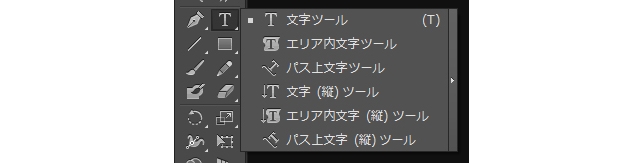
では、どうすれば隠しツールを使うことができるのでしょうか。その方法は非常に簡単です。ツールパネルの上にマウスを移動させ、左クリックを長めに押し続けてください。そうすると、隠しツールが現れ、選択できるようになります。
ツールパネルの全ツールとは
ツールパネルで使えるツールは、隠しツールも合わせると、膨大な数になります。

Illustratorもプロを目指すのであれば、すべてのツールを使いこなさいといけません。しかし、趣味などでIllustratorを使えるようになりたい方は、よく使うツールをマスターすればいいでしょう。

